labview文件的输入输出
- 格式:ppt
- 大小:410.50 KB
- 文档页数:32
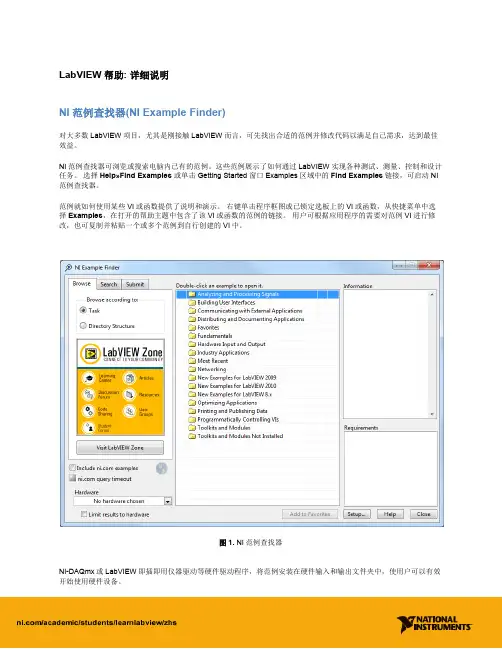
LabVIEW帮助: 详细说明NI范例查找器(NI Example Finder)对大多数LabVIEW项目,尤其是刚接触LabVIEW而言,可先找出合适的范例并修改代码以满足自己需求,达到最佳效益。
NI范例查找器可浏览或搜索电脑内已有的范例。
这些范例展示了如何通过LabVIEW实现各种测试、测量、控制和设计任务。
选择Help»Find Examples或单击Getting Started窗口Examples区域中的Find Examples链接,可启动NI 范例查找器。
范例就如何使用某些VI或函数提供了说明和演示。
右键单击程序框图或已锁定选板上的VI或函数,从快捷菜单中选择Examples,在打开的帮助主题中包含了该VI或函数的范例的链接。
用户可根据应用程序的需要对范例VI进行修改,也可复制并粘贴一个或多个范例到自行创建的VI中。
图1. NI范例查找器NI-DAQmx或LabVIEW即插即用仪器驱动等硬件驱动程序,将范例安装在硬件输入和输出文件夹中,使用户可以有效开始使用硬件设备。
NI代码交换除了LabVIEW内置的范例之外,用户可访问/code,在线查看更多范例。
在线范例包含社区与NI代码,可下载并作为应用的开发起点使用。
使用LabVIEW中的产品帮助当在LabVIEW环境中建立/编辑VI时,可使用即时并帮助与LabVIEW Help窗口。
即时帮助窗口当光标移动到每一个LabVIEW对象上时,即时帮助窗口都会显示该对象的基本信息。
选择Help»Show Context Help,按下<Ctrl-H>,或者单击工具栏上的Show Context Help Window按钮,可以切换即时帮助窗口的显示。
当光标移至前面板和程序框图对象上时,即时帮助窗口将显示子VI、函数、常量、输入控件和显示控件的图标,以及每个接线端上的连线。
当鼠标移至对话框选项上时,即时帮助窗口将显示这些选项的说明。
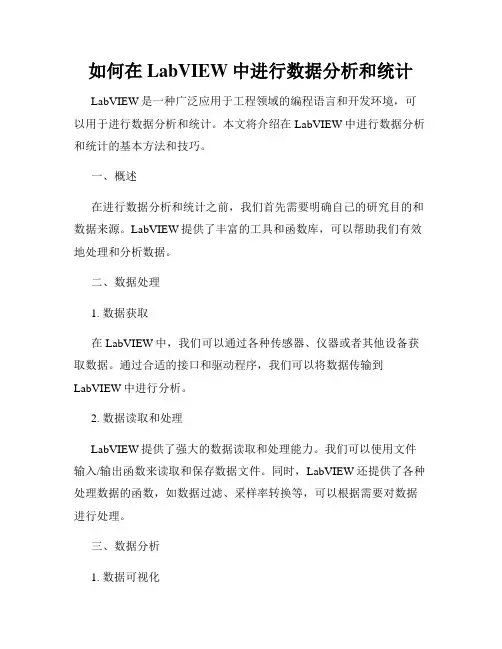
如何在LabVIEW中进行数据分析和统计LabVIEW是一种广泛应用于工程领域的编程语言和开发环境,可以用于进行数据分析和统计。
本文将介绍在LabVIEW中进行数据分析和统计的基本方法和技巧。
一、概述在进行数据分析和统计之前,我们首先需要明确自己的研究目的和数据来源。
LabVIEW提供了丰富的工具和函数库,可以帮助我们有效地处理和分析数据。
二、数据处理1. 数据获取在LabVIEW中,我们可以通过各种传感器、仪器或者其他设备获取数据。
通过合适的接口和驱动程序,我们可以将数据传输到LabVIEW中进行分析。
2. 数据读取和处理LabVIEW提供了强大的数据读取和处理能力。
我们可以使用文件输入/输出函数来读取和保存数据文件。
同时,LabVIEW还提供了各种处理数据的函数,如数据过滤、采样率转换等,可以根据需要对数据进行处理。
三、数据分析1. 数据可视化LabVIEW中的图形编程环境非常适合进行数据可视化。
我们可以通过绘制曲线、绘制散点图、创建柱状图等方式,将数据以清晰直观的方式展示出来,帮助我们更好地理解数据特征和趋势。
2. 基本统计分析LabVIEW提供了丰富的统计分析函数库,可以进行常见的统计计算,如平均值、方差、标准差、最大值、最小值等。
我们可以根据需要选择合适的函数来进行分析。
3. 数据拟合在实际应用中,我们常常需要对数据进行拟合。
LabVIEW提供了强大的拟合函数库,可以进行线性拟合、多项式拟合、非线性拟合等。
通过拟合,我们可以根据数据找到最佳的函数模型,从而实现更准确的数据分析。
四、高级数据分析1. 数据聚类LabVIEW提供了聚类分析的函数库,可以将数据划分为不同的簇。
通过聚类分析,我们可以发现数据中的隐含规律,帮助我们更好地理解和解释数据。
2. 数据关联LabVIEW提供了数据关联分析的函数库,可以用于发现数据之间的关联关系。
通过分析数据之间的相关性,我们可以挖掘出更深层次的信息和洞察。
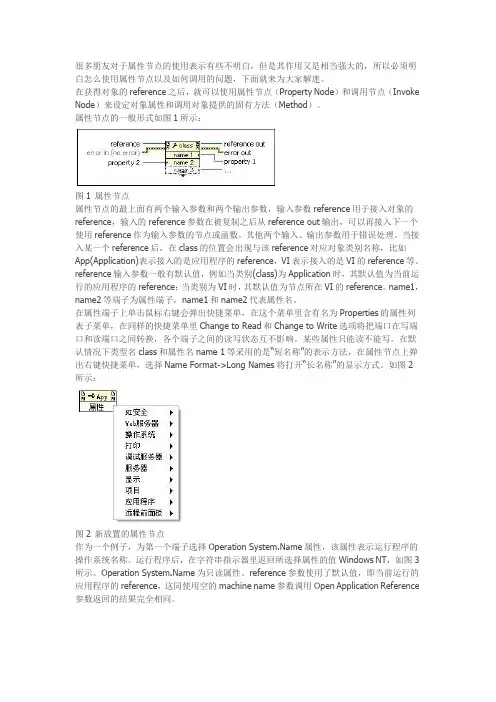
很多朋友对于属性节点的使用表示有些不明白,但是其作用又是相当强大的,所以必须明白怎么使用属性节点以及如何调用的问题,下面就来为大家解迷。
在获得对象的reference之后,就可以使用属性节点(Property Node)和调用节点(Invoke Node)来设定对象属性和调用对象提供的固有方法(Method)。
属性节点的一般形式如图1所示:图1 属性节点属性节点的最上面有两个输入参数和两个输出参数,输入参数reference用于接入对象的reference,输入的reference参数在被复制之后从reference out输出,可以再接入下一个使用reference作为输入参数的节点或函数。
其他两个输入、输出参数用于错误处理。
当接入某一个reference后,在class的位置会出现与该reference对应对象类别名称,比如App(Application)表示接入的是应用程序的reference,VI表示接入的是VI的reference等。
reference输入参数一般有默认值,例如当类别(class)为Application时,其默认值为当前运行的应用程序的reference;当类别为VI时,其默认值为节点所在VI的reference。
name1,name2等端子为属性端子,name1和name2代表属性名。
在属性端子上单击鼠标右键会弹出快捷菜单,在这个菜单里含有名为Properties的属性列表子菜单,在同样的快捷菜单里Change to Read和Change to Write选项将把端口在写端口和读端口之间转换,各个端子之间的读写状态互不影响。
某些属性只能读不能写。
在默认情况下类型名class和属性名name 1等采用的是“短名称”的表示方法,在属性节点上弹出右键快捷菜单,选择Name Format->Long Names将打开“长名称”的显示方式。
如图2所示:图2 新放置的属性节点作为一个例子,为第一个端子选择Operation 属性,该属性表示运行程序的操作系统名称。
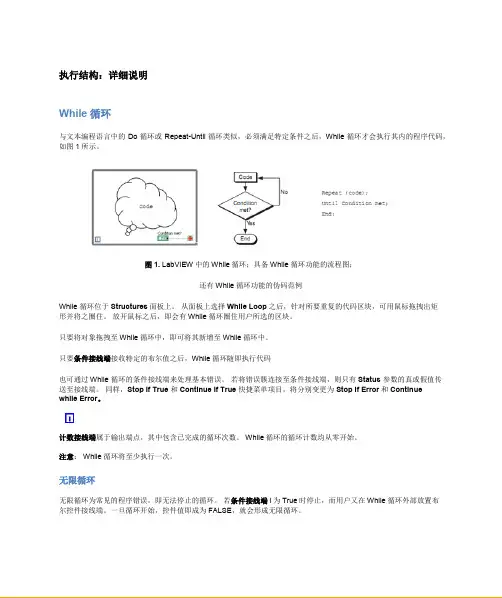
执行结构:详细说明While循环与文本编程语言中的Do循环或Repeat-Until循环类似,必须满足特定条件之后,While循环才会执行其内的程序代码,如图1所示。
图1. LabVIEW中的While循环;具备While循环功能的流程图;还有While循环功能的伪码范例While 循环位于Structures面板上。
从面板上选择While Loop之后,针对所要重复的代码区块,可用鼠标拖拽出矩形并将之圈住。
放开鼠标之后,即会有While循环圈住用户所选的区块。
只要将对象拖拽至While循环中,即可将其新增至While循环中。
只要条件接线端接收特定的布尔值之后,While循环随即执行代码也可通过While 循环的条件接线端来处理基本错误。
若将错误簇连接至条件接线端,则只有Status参数的真或假值传送至接线端。
同样,Stop if True和Continue if True快捷菜单项目,将分别变更为Stop if Error和Continuewhile Error。
计数接线端属于输出端点,其中包含已完成的循环次数。
While循环的循环计数均从零开始。
注意: While循环将至少执行一次。
无限循环无限循环为常见的程序错误,即无法停止的循环。
若条件接线端 i为True时停止,而用户又在While循环外部放置布尔控件接线端。
一旦循环开始,控件值即成为FALSE,就会形成无限循环。
图2.While循环之外的布尔控件因为在循环开始之前,仅读取该值一次,所以改变控件的值并无法停止无限循环。
若要通过控件停止While循环,则必须在循环中配置控件接线端。
若要停止无限循环,则按下工具栏上的Abort Execution按钮,即可终止该VI。
在图3中的While 循环将不断执行,直到随机数函数的输出大于或等于10.00,且Enable控件为TRUE时才会停止。
当且仅当“与”函数的两个输入都为真时,函数的返回值才为真。
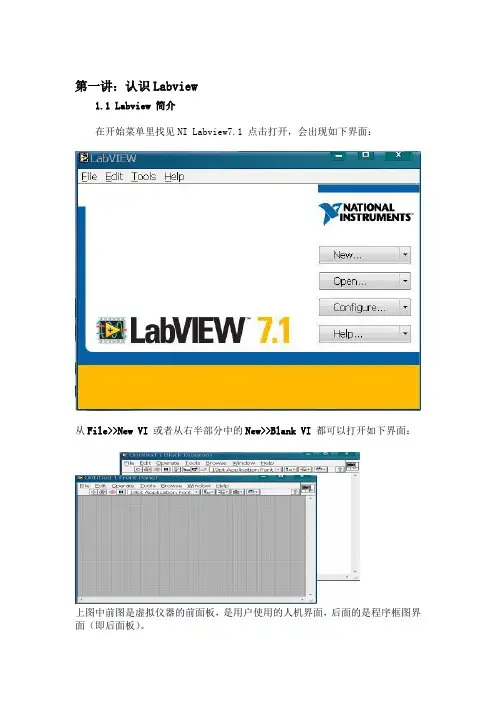
第一讲:认识Labview1.1 Labview 简介在开始菜单里找见NI Labview7.1 点击打开,会出现如下界面:从File>>New VI 或者从右半部分中的New>>Blank VI 都可以打开如下界面:上图中前图是虚拟仪器的前面板,是用户使用的人机界面,后面的是程序框图界面(即后面板)。
在LabVIEW的用户界面上,应特别注意它提供的操作模板,包括工具(Tools)模板、控制(Controls)模板和函数(Functions)模板。
这些模板集中反映了该软件的功能与特征。
下面我们来大致浏览一下。
工具模板(Tools Palette)该模板提供了各种用于创建、修改和调试VI程序的工具。
如果该模板没有出现,则可以在Windows菜单下选择Show ToolsPalette命令以显示该模板。
当从模板内选择了任一种工具后,鼠标箭头就会变成该工具相应的形状。
当从Windows菜单下选择了Show Help Window功能后,把工具模板内选定的任一种工具光标放在流程图程序的子程序(Sub VI)或图标上,就会显示相应的帮助信息。
工具图标有如下几种:图标名称功能1Operate Value(操作值)用于操作前面板的控制和显示。
使用它向数字或字符串控制中键入值时,工具会变成标签工具2Position/Size/Select (选择)用于选择、移动或改变对象的大小。
当它用于改变对象的连框大小时,会变成相应形状。
3Edit Text(编辑文本)用于输入标签文本或者创建自由标签。
当创建自由标签时它会变成相应形状。
4Connect Wire(连线)用于在流程图程序上连接对象。
如果联机帮助的窗口被打开时,把该工具放在任一条连线上,就会显示相应的数据类型。
5ObjectShortcut Menu(对象菜单)用鼠标左键可以弹出对象的弹出式菜单。
6ScrollWindows(窗口漫游)使用该工具就可以不需要使用滚动条而在窗口中漫游。
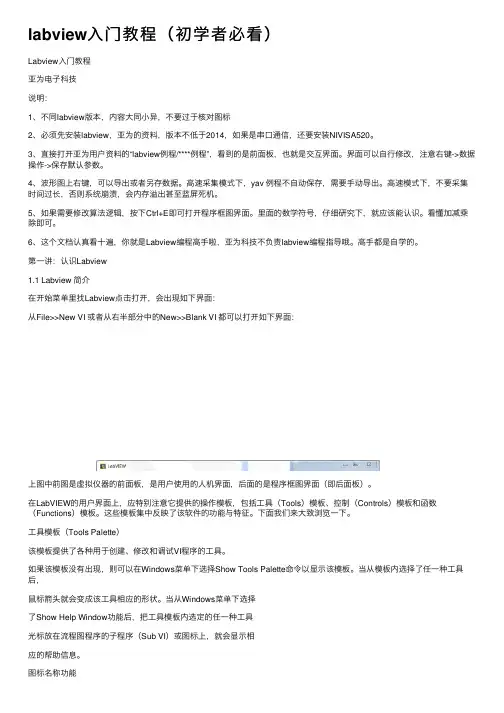
labview⼊门教程(初学者必看)Labview⼊门教程亚为电⼦科技说明:1、不同labview版本,内容⼤同⼩异,不要过于核对图标2、必须先安装labview,亚为的资料,版本不低于2014,如果是串⼝通信,还要安装NIVISA520。
3、直接打开亚为⽤户资料的“labview例程/****例程”,看到的是前⾯板,也就是交互界⾯。
界⾯可以⾃⾏修改,注意右键->数据操作->保存默认参数。
4、波形图上右键,可以导出或者另存数据。
⾼速采集模式下,yav 例程不⾃动保存,需要⼿动导出。
⾼速模式下,不要采集时间过长,否则系统崩溃,会内存溢出甚⾄蓝屏死机。
5、如果需要修改算法逻辑,按下Ctrl+E即可打开程序框图界⾯。
⾥⾯的数学符号,仔细研究下,就应该能认识。
看懂加减乘除即可。
6、这个⽂档认真看⼗遍,你就是Labview编程⾼⼿啦,亚为科技不负责labview编程指导哦。
⾼⼿都是⾃学的。
第⼀讲:认识Labview1.1 Labview 简介在开始菜单⾥找Labview点击打开,会出现如下界⾯:从File>>New VI 或者从右半部分中的New>>Blank VI 都可以打开如下界⾯:上图中前图是虚拟仪器的前⾯板,是⽤户使⽤的⼈机界⾯,后⾯的是程序框图界⾯(即后⾯板)。
在LabVIEW的⽤户界⾯上,应特别注意它提供的操作模板,包括⼯具(Tools)模板、控制(Controls)模板和函数(Functions)模板。
这些模板集中反映了该软件的功能与特征。
下⾯我们来⼤致浏览⼀下。
⼯具模板(Tools Palette)该模板提供了各种⽤于创建、修改和调试VI程序的⼯具。
如果该模板没有出现,则可以在Windows菜单下选择Show Tools Palette命令以显⽰该模板。
当从模板内选择了任⼀种⼯具后,⿏标箭头就会变成该⼯具相应的形状。
当从Windows菜单下选择了Show Help Window功能后,把⼯具模板内选定的任⼀种⼯具光标放在流程图程序的⼦程序(Sub VI)或图标上,就会显⽰相1Operate Value(操作值)⽤于操作前⾯板的控制和显⽰。
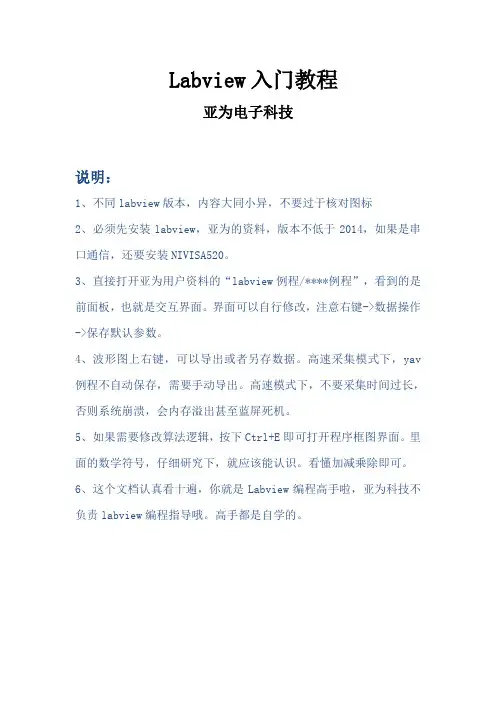
Labview入门教程亚为电子科技说明:1、不同labview版本,内容大同小异,不要过于核对图标2、必须先安装labview,亚为的资料,版本不低于2014,如果是串口通信,还要安装NIVISA520。
3、直接打开亚为用户资料的“labview例程/****例程”,看到的是前面板,也就是交互界面。
界面可以自行修改,注意右键->数据操作->保存默认参数。
4、波形图上右键,可以导出或者另存数据。
高速采集模式下,yav 例程不自动保存,需要手动导出。
高速模式下,不要采集时间过长,否则系统崩溃,会内存溢出甚至蓝屏死机。
5、如果需要修改算法逻辑,按下Ctrl+E即可打开程序框图界面。
里面的数学符号,仔细研究下,就应该能认识。
看懂加减乘除即可。
6、这个文档认真看十遍,你就是Labview编程高手啦,亚为科技不负责labview编程指导哦。
高手都是自学的。
第一讲:认识Labview1.1 Labview 简介在开始菜单里找Labview点击打开,会出现如下界面:从File>>New VI 或者从右半部分中的New>>Blank VI 都可以打开如下界面:上图中前图是虚拟仪器的前面板,是用户使用的人机界面,后面的是程序框图界面(即后面板)。
在LabVIEW的用户界面上,应特别注意它提供的操作模板,包括工具(Tools)模板、控制(Controls)模板和函数(Functions)模板。
这些模板集中反映了该软件的功能与特征。
下面我们来大致浏览一下。
工具模板(Tools Palette)该模板提供了各种用于创建、修改和调试VI程序的工具。
如果该模板没有出现,则可以在Windows菜单下选择Show Tools Palette命令以显示该模板。
当从模板内选择了任一种工具后,鼠标箭头就会变成该工具相应的形状。
当从Windows菜单下选择了Show Help Window功能后,把工具模板内选定的任一种工具光标放在流程图程序的子程序(Sub VI)或图标上,就会显示相应的帮助信息。
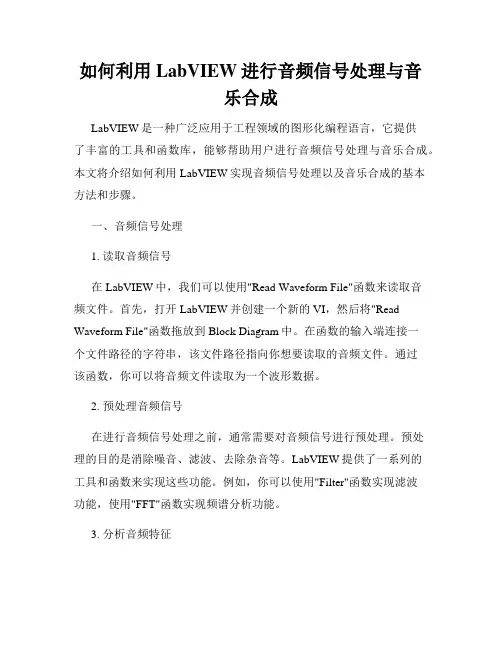
如何利用LabVIEW进行音频信号处理与音乐合成LabVIEW是一种广泛应用于工程领域的图形化编程语言,它提供了丰富的工具和函数库,能够帮助用户进行音频信号处理与音乐合成。
本文将介绍如何利用LabVIEW实现音频信号处理以及音乐合成的基本方法和步骤。
一、音频信号处理1. 读取音频信号在LabVIEW中,我们可以使用"Read Waveform File"函数来读取音频文件。
首先,打开LabVIEW并创建一个新的VI,然后将"Read Waveform File"函数拖放到Block Diagram中。
在函数的输入端连接一个文件路径的字符串,该文件路径指向你想要读取的音频文件。
通过该函数,你可以将音频文件读取为一个波形数据。
2. 预处理音频信号在进行音频信号处理之前,通常需要对音频信号进行预处理。
预处理的目的是消除噪音、滤波、去除杂音等。
LabVIEW提供了一系列的工具和函数来实现这些功能。
例如,你可以使用"Filter"函数实现滤波功能,使用"FFT"函数实现频谱分析功能。
3. 分析音频特征音频信号处理的一个重要任务是提取音频的特征。
LabVIEW提供了多种函数和工具来分析音频特征,如频谱分析、频率计算、能量计算等。
你可以根据实际需要选择合适的函数和工具来进行特征分析。
4. 实现音频处理算法在LabVIEW中,你可以使用图形化编程的方式来实现各种音频处理算法。
将函数和工具拖放到Block Diagram中,并根据需要连接输入和输出。
LabVIEW提供了丰富的函数库,如滤波器设计、音频压缩、重采样等功能,你可以根据需要选择合适的函数并进行参数配置。
二、音乐合成1. 设计音乐合成算法音乐合成是将多个音频信号组合成一个整体,形成一段音乐的过程。
在LabVIEW中,你可以通过图形化编程的方式创建音乐合成算法。
通过拖放函数和工具到Block Diagram中,并连接输入和输出,你可以根据需要实现自己的音乐合成算法。

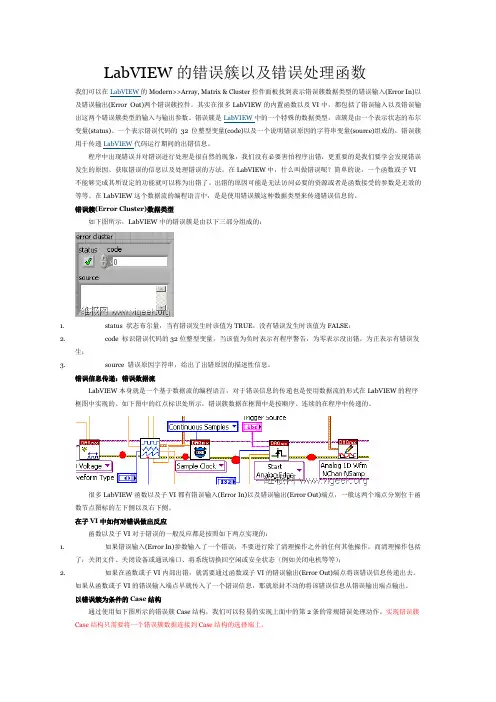
LabVIEW的错误簇以及错误处理函数我们可以在LabVIEW的Modern>>Array, Matrix & Cluster控件面板找到表示错误簇数据类型的错误输入(Error In)以及错误输出(Error Out)两个错误簇控件。
其实在很多LabVIEW的内置函数以及VI中,都包括了错误输入以及错误输出这两个错误簇类型的输入与输出参数。
错误簇是LabVIEW中的一个特殊的数据类型,该簇是由一个表示状态的布尔变量(status)、一个表示错误代码的32位整型变量(code)以及一个说明错误原因的字符串变量(source)组成的,错误簇用于传递LabVIEW代码运行期间的出错信息。
程序中出现错误并对错误进行处理是很自然的现象,我们没有必要害怕程序出错,更重要的是我们要学会发现错误发生的原因、获取错误的信息以及处理错误的方法。
在LabVIEW中,什么叫做错误呢?简单的说,一个函数或子VI 不能够完成其所设定的功能就可以称为出错了。
出错的原因可能是无法访问必要的资源或者是函数接受的参数是无效的等等。
在LabVIEW这个数据流的编程语言中,是是使用错误簇这种数据类型来传递错误信息的。
错误簇(Error Cluster)数据类型如下图所示,LabVIEW中的错误簇是由以下三部分组成的:1.status 状态布尔量,当有错误发生时该值为TRUE,没有错误发生时该值为FALSE;2.code 标识错误代码的32位整型变量,当该值为负时表示有程序警告,为零表示没出错,为正表示有错误发生;3.source 错误原因字符串,给出了出错原因的描述性信息。
错误信息传递:错误数据流LabVIEW本身就是一个基于数据流的编程语言,对于错误信息的传递也是使用数据流的形式在LabVIEW的程序框图中实现的。
如下图中的红点标识处所示,错误簇数据在框图中是按顺序、连续的在程序中传递的。
很多LabVIEW函数以及子VI都有错误输入(Error In)以及错误输出(Error Out)端点,一般这两个端点分别位于函数节点图标的左下侧以及右下侧。
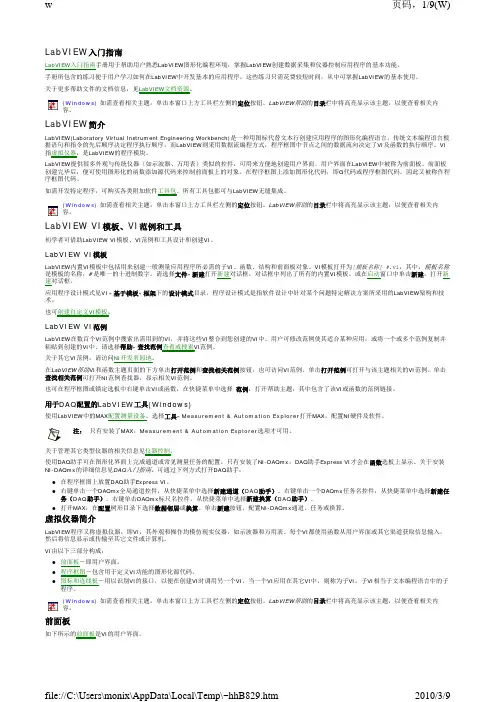
LabVIEW 入门指南LabVIEW 入门指南手册用于帮助用户熟悉LabVIEW 图形化编程环境,掌握LabVIEW 创建数据采集和仪器控制应用程序的基本功能。
手册所包含的练习便于用户学习如何在LabVIEW 中开发基本的应用程序。
这些练习只需花费较短时间,从中可掌握LabVIEW 的基本使用。
关于更多帮助文件的文档信息,见LabVIEW 文档资源。
LabVIEW 简介LabVIEW(Laboratory Virtual Instrument Engineering Workbench)是一种用图标代替文本行创建应用程序的图形化编程语言。
传统文本编程语言根据语句和指令的先后顺序决定程序执行顺序,而LabVIEW 则采用数据流编程方式,程序框图中节点之间的数据流向决定了VI 及函数的执行顺序。
VI 指虚拟仪器,是LabVIEW 的程序模块。
LabVIEW 提供很多外观与传统仪器(如示波器、万用表)类似的控件,可用来方便地创建用户界面。
用户界面在LabVIEW 中被称为前面板。
前面板创建完毕后,便可使用图形化的函数添加源代码来控制前面板上的对象。
在程序框图上添加图形化代码,即G 代码或程序框图代码。
因此又被称作程序框图代码。
如需开发特定程序,可购买各类附加软件工具包。
所有工具包都可与LabVIEW 无缝集成。
LabVIEW VI 模板、VI 范例和工具初学者可借助LabVIEW VI 模板、VI 范例和工具设计和创建VI 。
LabVIEW VI 模板LabVIEW 内置VI 模板中包括用来创建一般测量应用程序所必需的子VI 、函数、结构和前面板对象。
VI 模板打开为[模板名称] #.vi ,其中,模板名称是模板的名称,#是唯一的十进制数字。
请选择文件»新建打开新建对话框,对话框中列出了所有的内置VI 模板。
或在启动窗口中单击新建,打开新建对话框。
应用程序设计模式见VI»基于模板»框架下的设计模式目录。
本文为LabVIEW内部交流资料,来自网络,特此说明开发机上激活以后,如果开发机升级了或者换了或者增加新的配置了等等,难道要重新购买一套8.2吗?回答=更改了配置,那么lisence manager里的机器码肯定会变,所以需要重新向NI申请激活码激活.NI的IVI驱动的来源?回答=由于NI开发的IVI驱动程序库已经包含了仪器的Class Driver,因此,程序员只要按照IVI的规范开发自己仪器的Specific Driver,就可以实现仪器的互换性。
LV和CVI的专用驱动可以从NI的网站下载,源代码是用c编写的32位的DLL形式,这就保证驱动可以直接在你的开发环境中使用(LV,CVI,VC等)。
在运行过程中LabVIEW能否添加控件?回答=不能,只能在编辑状态是做。
不过可以事先多创建几个控件,然后隐藏。
再需要使用的时候使用属性节点来操作。
编写的LV的GPIB通讯程序,从示波器读取数据。
单独可以正常执行,但放置在一个事件结构的一个WHILE循环里时,运行程序后,程序会变得不相应,而且前面板不可控制。
回答=查看客户程序,GPIB程序并没什么问题,但是作为一个子程序放在事件结构里就会存在问题,而且子程序运行时,主界面默认的是不响应的。
如果要解决这个问题,需要选择事件结构编辑面板最下方有一个默认选项,用于设置是否在事件结构执行完成之前锁定前面板,默认为锁定,取消即可。
IVI的分类。
回答=因为所有的仪器不可能具有相同的功能,因此不可能建立一个单一的编程接口。
因此,IVI的驱动分为两类。
(1) 类驱动程序(Class Drive):它们是在特定类中编写仪器软件的标准接口。
这意味着软件开发者能重复使用他们的软件系统而不会由于低层硬件更改而被迫重新测试软件系统。
目前,IVI驱动程序库可用于下列几类仪器:示波器数字化仪表、开关多路复用器、数字万用表、任意波形发生器函数发生器等。
(2) 设备类驱动程序(Specific Drive):每种牌号和类型的仪器均有相应的专用驱动程序。
格式说明语法使用格式说明符格式化字符串、将数字转化为字符串,或在字符串中插入不显示的字符。
对于输出字符串的函数,例如格式化写入字符串和数组至电子表格字符串转换,格式说明符使用下列语法元素。
双括号( [] )中的是可选元素。
%[$][-][+][#][^][0][Width][.Precision || _SignificantDigits][{Unit}][<Embedded information>]Conversion Code其中Width是一个大于零的数,.Precision和_SignificantDigits是大于等于零的数。
对于扫描字符串的函数,例如,扫描字符串和电子表格字符串至数组转换,格式说明符使用下列语法元素。
%[Width]Conversion Code格式化写入字符串、格式化写入文件、扫描字符串和扫描文件函数可在格式字符串输入中使用多个格式说明符,每个格式说明符用于每个可扩展函数的输入或输出。
格式说明符语法元素下表列出了格式说明符的语法元素。
详细信息见格式说明符范例。
语法元素说明% 格式说明符的开始。
$(可选)使用格式函数时,该修饰符规定了显示变量的顺序。
包括代表变量顺序的位数,其后紧接该修饰符。
-(可选)使用格式化函数时,该修饰符在参数的宽度之内将参数靠左调整,而不是靠右调整。
+(可选)使用格式化函数时,即使是正数,该修饰符也包括符号。
^(可选)使用格式函数和e或g转换代码时,该元素将数格式化为科学计数法,其中指数为3的倍数。
#(可选)使用格式化函数时,该修饰符移除尾部的无效零。
如数值无小数部分,该修饰符会将有效数字精度之外的数值强制为零。
0(可选)使用格式化函数时,使用该修饰符,不带-修饰符,函数将用零而不是空格填充数值参数左边的多余空间,以达到最小宽度。
Width(可选)使用扫描函数时,如扫描字符串,Width元素规定了使用的字段的确切宽度。
LabVIEW 处理参数时只扫描指定数量的字符。
学院:电气工程学院班级:自112班姓名:何富裕学号:60实验一一.实验目的熟悉LabVIEW软件的基本编程环境。
二.实验内容创建并保存一个VI程序。
此VI要实现的功能是:随机生成一个数值,经过一定的运算过程,输出显示成为容积和温度值。
三.实验步骤1、选择File»New,打开一个新的前面板窗口。
2、从Controls»Numeric中选择 Tank放到前面板中。
3、在标签文本框中输入“容积”,然后在前面板中的其他任何位置单击一下。
字体改为“华文行楷”,字号:36。
4、把容器显示对象的显示范围设置为到。
使用文本编辑工具(Text Edit Tool),双击容器坐标的标度,使它高亮显示。
在坐标中输入 1000,再在前面板中的其他任何地方单击一下。
这时到之间的增量将被自动显示。
在容器旁配数据显示。
将鼠标移到容器上,点右键,在出现的快速菜单中选Visible Iterms»Digital Display即可。
5、从Controls»Numeric中选择一个温度计,将它放到前面板中。
设置其标签为“温度”,字体改为“华文行楷”,字号:36。
温度计的显示范围为0到100,同时配数字显示。
可得到如下的前面板图。
6、Windows»Show Block Diagram 打开程序框图窗口。
从功能模板中选择对象,将它们放到程序框图上,组成下图(其中的标注是后加的)。
7、该流程图中新增的对象有两个乘法器、两个数值常数、一个随机数发生器、一个进程监视器,温度和容积对象是由前棉板的设置自动带出来的。
8、乘法器和随机数发生器由Functions»Numeric中拖出,数值常数也可以这样得到。
9、用连线工具将各对象按规定连接。
创建数值常数对象的另一种方法是在连线时一起完成。
具体方法是:用连线工具在某个功能函数或VI的连线端子上单击鼠标右键,再从弹出的菜单中选择Create Constant,就可以创建一个具有正确的数据格式的数值常数对象。
第一节概述LabVIEW的数据采集(Data Acquisition )程序库包括了许多NI公司数据采集(DAQ 卡的驱动控制程序。
通常,一块卡可以完成多种功能-模/ 数转换,数/ 模转换,数字量输入/ 输出,以及计数器/ 定时器操作等。
用户在使用之前必须DAQ#的硬件进行配置。
这些控制程序用到了许多低层的DAQ驱动程序。
本课程需要一块安装好的DAC卡以及LabVIEW开发系统。
数据采集系统的组成:DAC系统的基本任务是物理信号的产生或测量。
但是要使计算机系统能够测量物理信号,必须要使用传感器把物理信号转换成电信号(电压或者电流信号)。
有时不能把被测信号直接连接到DAC卡,而必须使用信号调理辅助电路,先将信号进行一定的处理。
总之,数据采集是借助软件来控制整个DAC系统-包括采集原始数据、分析数据、给出结果等。
上图中描述了插入式DAQ卡。
另一种方式是外接式DAC系统。
这样,就不需要在计算机内部插槽中插入板卡,这时,计算机与DAQ系统之间的通讯可以采用各种不同的总线,如USB并行口或者PCMCIA等完成。
这种结构适用于远程数据采集和控制系统。
模拟输入:当采用DAC卡测量模拟信号时,必须考虑下列因素:输入模式(单端输入或者差分输入)、分辨率、输入范围、采样速率,精度和噪声等。
单端输入以一个共同接地点为参考点。
这种方式适用于输入信号为高电平(大于一伏),信号源与采集端之间的距离较短(小于15英尺),并且所有输入信号有一个公共接地端。
如果不能满足上述条件,则需要使用差分输入。
差分输入方式下,每个输入可以有不同的接地参考点并且,由于消除了共模噪声的误差,所以差分输入的精度较高。
输入范围是指ADC能够量化处理的最大、最小输入电压值。
DAQ卡提供了可选择的输入范围,它与分辨率、增益等配合,以获得最佳的测量精度。
分辨率是模/数转换所使用的数字位数。
分辩率越高,输入信号的细分程度就越高,能够识别的信号变化量就越小。
LabView常见问题及解答1、如何用LabView与可编程仪器通信,该仪器没有GPIB接口,但有COM口,能否用LabView操作?A:可以通过LV的串口通信来解决仪器控制问题,参看FIND EXAMPLE的BASIC2PORT SERIAL WRITE AND READ.VI2、如何将EVENTSTRUCT中捕获的时间传递到STATE DIAGRAM?A:使用VENTSTRUCT捕获面板事件后,将不同的事件对应于不同的字符串和其他,再通过QUEUE将VENTSTRUCT中的字符串传递到STATEDIAGRAM中,再根据得到的字符串进行相应的处理。
3、使用WRITE TO BINARY FILE函数向二进制文件中写入一个1D数组,为什么在READ FROM BIANRY FILE读取时,会多出4个字节数据呢?A:写入时加入了头信息,多出的4个字节就是头信息,代表了数组或字符串的长度。
在WRITE TO BINARY FILE中的APPEND ARRAY OR STING SIZE这个输入端口中设置,其默认值为T,代表加入头信息;如果将其改为F,就不会多出4个字节了。
4、卸载LabView7.1时出现错误1603,接着出现错误1722和1721,程序询问是否继续卸载操作,怎样消除该错误并正确卸载7.1?A:该错误通常出现在试图卸载某些共享组件的时候。
按照以下步骤可以解决该问题。
1)注意当错误发生时是在卸载哪一部分组件。
一般讲在卸载LV核心部分或LV RUNTIME ENGINE的时候容易出现。
2)当出现错误代码1603,弹出对话框提示继续卸载操作时候,点击YES3)如果卸载完成之后提示需要重新启动计算机,点击NO。
4)对于卸载过程中产生的错误,从CD相应的文件夹中手动运行相应的组件,路经如下:\components\lvcorefull\lvcorefull.msi或components\lvruntimeeng\lvruntimeeng.msi点击修复按钮。